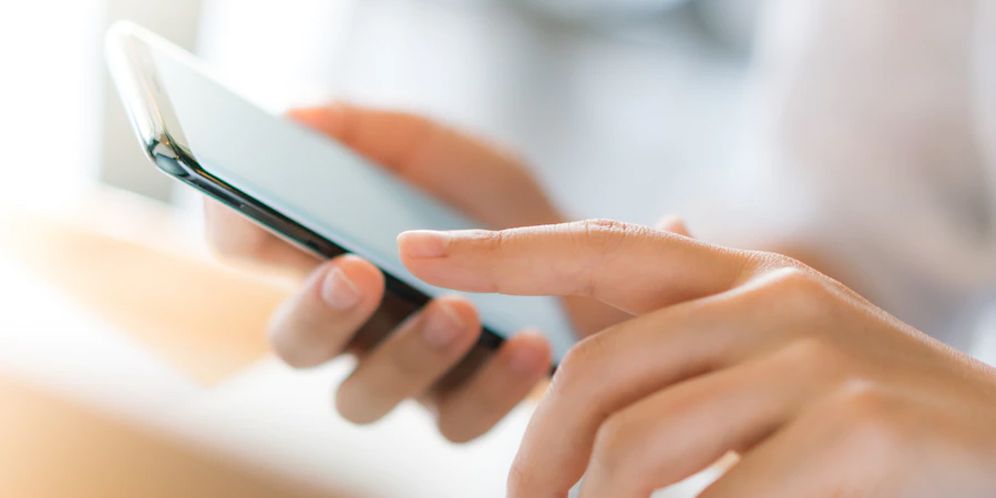Ini nih beberapa cara mengatasi HP ngefreeze.
Dalam era digital ini, HP telah menjadi bagian tak terpisahkan dari kehidupan kita sehari-hari. Namun, terkadang kita menghadapi momen yang membuat frustrasi ketika HP mendadak ngefreeze atau eror.
Saat itu terjadi, layar HP tidak merespons terhadap sentuhan atau perintah yang diberikan, bikin jadi panik. Masalah ini dapat terjadi karena berbagai faktor, mulai dari masalah perangkat keras, software yang bermasalah, atau mungkin aplikasi yang membebani sistem.
Ketika HP tiba-tiba ngefreeze, hal itu dapat mengganggu aktivitas dan menimbulkan kekhawatiran akan kerusakan yang lebih serius. Oleh karena itu, penting untuk memahami penyebab dan mencari solusi yang tepat agar HP dapat berfungsi dengan baik lagi. Nah, berikut ini beberapa cara mengatasi HP ngefreeze.
1 dari 9 halaman
1. Cara Mengatasi HP Ngefreeze dengan Menyalakan Ulang

Salah satu cara yang sering efektif untuk mengatasi HP yang ngefreeze adalah dengan merestart ponsel. Berikut adalah paragraf yang menjelaskan cara mengatasi masalah tersebut dengan melakukan restart:
- Jika kamu mengalami masalah HP yang ngefreeze, salah satu langkah pertama yang dapat kamu coba adalah dengan melakukan restart ponsel.
- Restart dapat membantu memperbaiki masalah sementara yang menyebabkan ponsel kamu membeku dan tidak responsif.
- Untuk melakukannya, tekan dan tahan tombol daya (power) pada HP kamu hingga muncul opsi untuk restart atau matikan.
- Pilih opsi restart dan biarkan ponsel menyala kembali.
- Dalam banyak kasus, proses restart ini dapat membersihkan sementara memori dan menyelesaikan konflik yang mungkin terjadi dalam sistem operasi.
- Setelah restart, ponsel kamu diharapkan kembali responsif dan dapat digunakan seperti biasa.
- Namun, jika masalah ngefreeze terus terjadi, ada kemungkinan ada faktor lain yang mempengaruhi kinerja ponsel kamu, dan mungkin perlu mencari solusi tambahan.
2 dari 9 halaman
2. Cara Mengatasi HP Ngefreeze dengan Menutup Aplikasi yang Tengah Berjalan

Kadang-kadang, terlalu banyak aplikasi yang berjalan secara bersamaan dapat membebani sumber daya ponsel kamu dan menyebabkannya menjadi tidak responsif. Untuk menutup aplikasi-aplikasi tersebut, kamu dapat melakukan langkah-langkah berikut:
- Pada layar utama atau tombol navigasi ponsel kamu, tekan tombol recent apps (biasanya berupa tanda persegi atau garis horizontal).
- Akan muncul daftar aplikasi yang tengah berjalan di latar belakang. Gulir ke kiri atau ke kanan untuk menemukan aplikasi yang ingin kamu tutup.
- Tekan dan tahan ikon aplikasi yang ingin kamu tutup, kemudian seret ke atas atau ke bawah untuk menghapusnya dari daftar recent apps.
- Lakukan langkah yang sama untuk menutup aplikasi-aplikasi lain yang tidak digunakan.
3 dari 9 halaman
3. Cara Mengatasi HP Ngefreeze dengan Mencopot Aplikasi yang Alami Bug

Beberapa aplikasi mungkin mengalami bug atau masalah yang dapat mempengaruhi kinerja keseluruhan ponsel kamu. Untuk mencopot aplikasi tersebut, ikuti langkah-langkah berikut:
- Buka pengaturan ponsel kamu dan cari menu " Aplikasi" atau " Aplikasi dan Pemberitahuan" .
- Di dalam menu tersebut, cari dan pilih aplikasi yang mungkin menyebabkan masalah ngefreeze pada ponsel kamu.
- Setelah masuk ke halaman aplikasi, kamu akan menemukan opsi " Hapus" atau " Uninstall" . Tekan opsi tersebut untuk mencopot aplikasi dari ponsel kamu.
- Setelah mencopot aplikasi yang alami bug, restart ponsel kamu untuk memastikan perubahan diterapkan dengan baik.
4 dari 9 halaman
4. Cara Mengatasi HP Ngefreeze dengan Memperbarui Aplikasi-Aplikasi di HP

Kadang-kadang, masalah ngefreeze dapat disebabkan oleh bug atau ketidakcocokan versi pada aplikasi yang kamu gunakan. Untuk memperbarui aplikasi-aplikasi tersebut, ikuti langkah-langkah berikut:
- Buka Google Play Store (untuk pengguna Android) atau App Store (untuk pengguna iOS) di HP kamu.
- Cari menu " My Apps" atau " Update" di Play Store atau App Store.
- Di dalam menu tersebut, kamu akan melihat daftar aplikasi yang perlu diperbarui. Jika ada aplikasi yang memiliki opsi " Update" di sampingnya, tekan opsi tersebut untuk memperbarui aplikasi tersebut.
- Kamu juga dapat memilih opsi " Update All" untuk memperbarui semua aplikasi yang membutuhkan pembaruan.
5 dari 9 halaman
5. Cara Mengatasi HP Ngefreeze dengan Menghapus File Tidak Berguna

Penyimpanan yang penuh dapat mempengaruhi kinerja keseluruhan HP dan menyebabkan ngefreeze. Untuk membersihkan file tidak berguna, ikuti langkah-langkah berikut:
- Buka Pengaturan di HP kamu dan cari menu " Penyimpanan" atau " Storage" .
- Di dalam menu tersebut, kamu akan melihat penggunaan penyimpanan ponsel kamu dalam bentuk grafik atau daftar aplikasi dan file.
- Periksa aplikasi dan file yang memakan ruang penyimpanan yang signifikan. Biasanya, aplikasi seperti cache, file sementara, atau unduhan yang tidak diperlukan dapat dihapus.
- Pilih aplikasi atau file tersebut, lalu tekan opsi " Hapus" atau " Uninstall" untuk menghapusnya dari ponsel kamu.
6 dari 9 halaman
6. Cara Mengatasi HP Ngefreeze dengan Memperbarui Sistem operasi

Pembaruan sistem operasi biasanya mencakup perbaikan bug, peningkatan kinerja, dan stabilitas yang dapat membantu mengatasi masalah ngefreeze. Untuk memperbarui sistem operasi, ikuti langkah-langkah berikut:
- Buka Pengaturan di HP kamu dan cari menu " Tentang Ponsel" atau " Sistem" atau " Update Sistem" (nama menu bisa berbeda tergantung pada ponsel kamu).
- Di dalam menu tersebut, cari opsi " Perbarui Sistem" atau " Periksa Pembaruan" dan pilih opsi tersebut.
- Jika ada pembaruan yang tersedia, pilih opsi untuk mengunduh dan memasang pembaruan tersebut.
- Tunggu proses pembaruan selesai. Perangkat kamu mungkin akan restart saat pembaruan selesai.
7 dari 9 halaman
7. Cara Mengatasi HP Ngefreeze dengan Melakukan Factory Reset
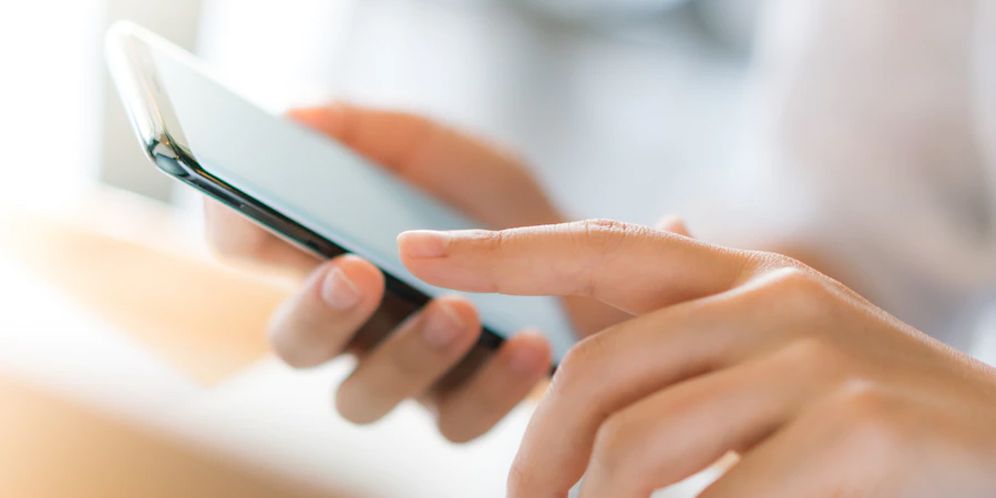
Factory reset akan mengembalikan ponsel ke pengaturan awal pabrik, menghapus semua data dan pengaturan yang ada. Namun, sebelum melakukan factory reset, penting untuk mencadangkan semua data penting karena mereka akan terhapus secara permanen. Berikut langkah-langkah untuk melakukan factory reset:
- Buka Pengaturan di HP kamu dan cari menu " Pengaturan Tambahan" atau " Backup & Reset" atau " Pemulihan" (nama menu bisa berbeda tergantung pada ponsel kamu).
- Di dalam menu tersebut, cari opsi " Factory Reset" atau " Reset Pabrik" dan pilih opsi tersebut.
- Kamu mungkin akan diminta untuk memasukkan kata sandi atau pola kunci ponsel kamu sebagai langkah verifikasi.
- Setelah itu, konfirmasikan factory reset dan tunggu proses selesai. Ponsel kamu akan restart dan kembali ke pengaturan awal pabrik.
8 dari 9 halaman
8. Cara Mengatasi HP Ngefreeze dengan Hard Reset

Hard reset adalah proses mengulang ponsel ke kondisi awal dengan menggunakan kombinasi tombol yang spesifik. Harap dicatat bahwa hard reset akan menghapus semua data dan pengaturan di ponsel kamu, jadi pastikan untuk mencadangkan data penting sebelum melakukannya. Berikut langkah-langkah untuk melakukan hard reset:
- Matikan ponsel kamu dengan menekan tombol power dan tahan beberapa detik hingga ponsel benar-benar mati.
- Setelah ponsel mati, tekan dan tahan kombinasi tombol tertentu, misalnya tombol power dan volume up atau tombol power dan volume down. Kombinasi tombol dapat bervariasi tergantung pada merek dan model ponsel kamu. Kamu dapat mencari kombinasi tombol yang sesuai dengan ponsel kamu melalui pencarian online.
- Tahan kombinasi tombol tersebut hingga kamu melihat logo perangkat atau muncul menu recovery mode pada layar.
- Gunakan tombol volume untuk navigasi dan tombol power untuk memilih opsi yang sesuai. Pilih opsi " Wipe data/factory reset" atau " Reset to factory settings" dan konfirmasikan pemilihan.
- Tunggu proses hard reset selesai. Setelah itu, pilih opsi " Reboot system now" atau " Restart" untuk merestart ponsel kamu.
9 dari 9 halaman
9. Cara Mengatasi HP Ngefreeze dengan Flashing

Flashing adalah proses menginstal ulang sistem operasi pada ponsel kamu. Namun, harap dicatat bahwa flashing dapat menghapus semua data yang ada di ponsel kamu, jadi pastikan untuk mencadangkan data penting sebelum melakukannya. Berikut langkah-langkah umum untuk melakukan flashing:
- Siapkan komputer atau laptop yang terhubung dengan internet.
- Cari dan unduh firmware atau ROM yang sesuai dengan merek dan model ponsel kamu. Pastikan kamu mendownload firmware yang valid dan kompatibel dengan ponsel kamu.
- Instal perangkat lunak flashing yang sesuai untuk perangkat kamu. Beberapa merek ponsel memiliki perangkat lunak flashing resmi yang dapat kamu gunakan.
- Buka perangkat lunak flashing dan ikuti petunjuknya untuk memasukkan firmware atau ROM yang telah kamu unduh.
- Sambungkan ponsel kamu ke komputer menggunakan kabel USB yang sesuai.
- Ikuti petunjuk pada perangkat lunak flashing untuk memulai proses flashing. Pastikan kamu mengikuti instruksi dengan hati-hati untuk menghindari masalah yang lebih serius.
- Setelah proses flashing selesai, lepaskan ponsel dari komputer dan restart ponsel kamu.
Itulah beberapa cara mengatasi HP ngefreeze yang bisa coba kamu lakukan saat ponsel mendadak eror. Semoga salah satu cara di atas berhasil untuk mengatasi masalah HP kamu ya. Selamat mencoba.